Kā dublēt Android lietotnes un datus, izmantojot Titanium Backup
Android Padomi Un Ieteikumi / / August 05, 2021
Mēs esam šeit, lai palīdzētu jums veikt procesu, kā dublēt lietotnes un datus Titanium dublējumkopijā, kā arī atjaunot Android lietotnes un datus un kā iestatīt titāna dublējumu. Var rasties jautājums, kāpēc jums ir nepieciešams dublēt datus? Neiesakņotajos tālruņos nevar dublēt datus, un, ja tiek pazaudēta, katra lietotne ir jāinstalē.
Ja jūs esat persona, kas ļoti bieži maina tālruni, vai ja jūs bieži mirgot pielāgotos ROM, tas tā ir ieteicams izmantot tādu lietojumprogrammu kā Titanium dublējums, lai netiktu tērēta laika visu datu un lietotņu nodrošināšanai atkal. Titāna dublēšana dublēs jūsu Android lietotnes un datus. Lai jums būtu lietotne Titanium, jums jāpārliecinās, vai tālrunis ir iesakņojies. Vispirms dublējiet savus datus un saglabājiet dublējuma mapi SD kartē vai personālajā datorā. Lai atjaunotu, lejupielādējiet titāna dublējuma lietotni no Play veikala vai vienkārši instalējiet to, ja to jau esat saglabājis SD kartē.

Vispirms dublējiet savus datus un saglabājiet dublējuma mapi SD kartē vai personālajā datorā. Lai atjaunotu, lejupielādējiet titāna dublējuma lietotni no Play veikala vai vienkārši instalējiet to, ja to jau esat saglabājis SD kartē.
Piezīme:
Pirmkārt, pārliecinieties, vai ir instalēta Busy Box un vai ir iespējota USB atkļūdošana
Titanium Backup lietojumprogrammas aizmugurējais fails atrodas iekšējā atmiņā.
Bjūsu Android lietotnes un Dati ar titāna dublējumu
1) Lejupielādēt Titāna dublējums vai Titāna dublējums Pro un instalējiet lietojumprogrammu no Play veikala, un pēc veiksmīgas instalēšanas parādās uznirstošais logs, kas piešķir atļauju root piekļuvei, piešķir tai.
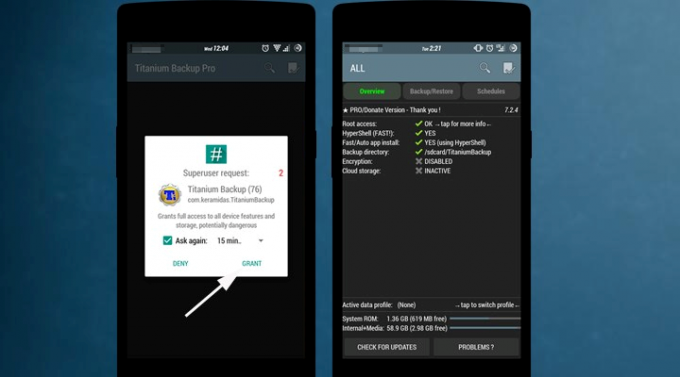
2) Pēc veiksmīgas SuperSu autorizācijas lietojumprogramma pārbaudīs ietvara iestatījumus. Tas jums parādīs galveno ekrānu (pārskats).
3) Tagad iestatiet rezerves apgabalu, primārajā izvēlnē atlasot “Preferences”. Jūs varat izvēlēties rezerves apgabalu; tāpat jūs varat dublēt ierīces datus arī mākonī. Tam ir trīs izvēles iespējas mākoņa krātuvē Dropbox, Box un Google Drive.

4) Jums ir divas alternatīvas, lai veiktu dublēšanu. Lai sāktu ar lietojumprogrammas dublēšanu neatkarīgi vai visu programmu dublēšanu ar vienu klikšķi. Lai dublētu atsevišķu lietojumprogrammu, dodieties uz alternatīvu “Dublēt / atjaunot”, pieskarieties lietojumprogrammai un veiciet dublēšanu. Tas dublēs jūsu lietojumprogrammu.

5) Sērijveida darbībai pārejiet uz izvēlni “Sērija” no galvenās izvēlnes. Izmantojot kopas dublēšanu, vienā mirklī varat dublēt visas lietotāja lietojumprogrammas, visas sistēmas lietojumprogrammas (nav ieteicams) un visas lietotāja lietojumprogrammas ar datiem. Turklāt lietojumprogrammai ir izvēle dublēt visas nesen ieviestās lietojumprogrammas un jauno lietojumprogrammu versiju.
6) Sērijveida darbībai pieskarieties “Run” blakus Dublēt visas lietotāja lietojumprogrammas vai nolaižamajā izvēlnē varat izvēlēties jebkuru metodi. Pieskaroties palaist, tas parādīs visas jūsu lietojumprogrammas. Atlasiet visas programmas un pieskarieties zaļajai atzīmei (), kas atrodas labajā stūrī. Tas sāks dublēšanas procedūru, pieskaroties zaļajai ķeksītei.

7) Visu atlasīto lietojumprogrammu dublēšana prasīs kādu laiku, lai jūs varētu samazināt lietojumprogrammu. Lietotne jūs informēs, kad dublēšana būs pabeigta. Tātad tas ir veids, kā dublēt lietojumprogrammas, izmantojot titāna dublējumu.

Atjaunojiet savas lietotnes ar titāna dublējumu
1) Pirmo reizi atjaunojot, no Preferences jāizvēlas Titanium dublējuma mape.

2) Tagad dodieties uz pakešizvēlni (Izvēlne-> Sērija) vai dodieties uz ekrānu Dublēt / Atjaunot, lai atjaunotu vienu lietojumprogrammu.
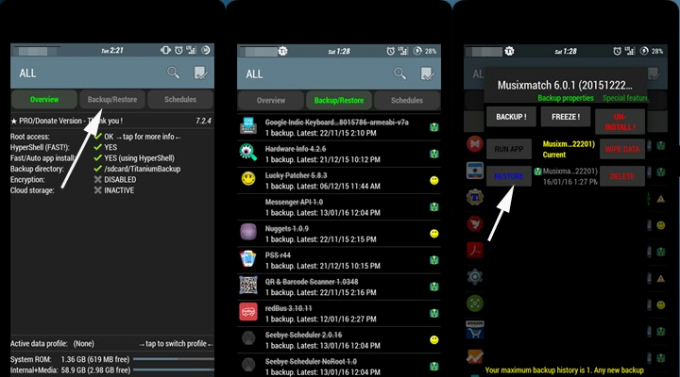
3) Tagad izvēlnē Partija varat redzēt daudzas iespējas atjaunot lietojumprogrammas, piemēram, atjaunot visas lietotāja lietojumprogrammas, atjaunot visas sistēmas lietojumprogrammas vai atjaunot visas lietotāja lietojumprogrammas un sistēmas datus.
4) Partijas darbībai pieskarieties pogai “Palaist” blakus ‘Atjaunot visas lietotāja lietojumprogrammas ar datiem’ un nākamajā ekrānā pieskarieties zaļajai atzīmei.
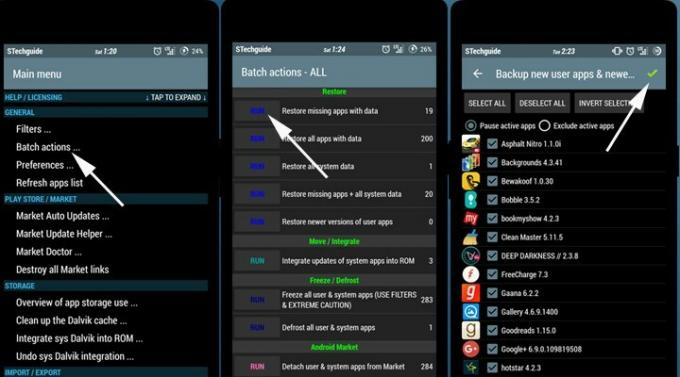
5) Tiks sākta atjaunošanas procedūra, un tā atjaunos visas jūsu atlasītās lietojumprogrammas ar datiem, atjaunos spēļu progresu, un jums būs visas lietojumprogrammas tāpat kā iepriekš, kad veicāt dublējumu.
Es esmu tehniskā satura autore un pilna laika emuāru autore. Tā kā es mīlu Android un Google ierīci, es sāku savu karjeru, rakstot Android OS un to funkcijas. Tas man lika sākt programmu "GetDroidTips". Esmu pabeidzis uzņēmējdarbības maģistra grādu Mangalore universitātē, Karnatakā.

![Lejupielādēt A307GTVJU4BTD1: Galaxy A30S Android 10 atjauninājumu [Brazīlija]](/f/57752b823e97aa8681c590ca51741f28.jpg?width=288&height=384)

